ルータ次第だけど2種類の方法がある。アンインストまでの流れを紹介します。
BTなどファイル共有ツールを使う上では、「ポート開放」という作業が必須になる。ルータに届いた、ファイル共有ツールが利用するポート番号宛の通信を、ファイル共有ツールを動かす自分のPC宛に転送させるための設定作業だ。転送を自動で行わせる「UPnP」機能を利用する方法と、自分で転送設定を行う方法の2種類がある。
UPnPは、ルータが対応していれば利用可能。基本的に全自動で作業が行われるので簡単だし、今後共有ツールをアンインストールする場合に設定解除作業を行う必要もない。共有ツールを通常通りにアンインストールするだけでOKだ。
問題は、UPnPに対応していないルータを使っている場合。転送指令を手動で出すため、まず自分のPCの「ローカルIPアドレス」という情報を調べる必要がある。次にブラウザでルータの設定画面にアクセスし、手動で「共有ツールのポート番号」「ローカルIPアドレス」を登録すれば作業完了だ。
また、手動設定を行った場合は、共有ツールをアンインストールしたときに、再度ルータの設定画面にアクセスして転送設定を解除する必要がある。
UPnPは、ルータが対応していれば利用可能。基本的に全自動で作業が行われるので簡単だし、今後共有ツールをアンインストールする場合に設定解除作業を行う必要もない。共有ツールを通常通りにアンインストールするだけでOKだ。
問題は、UPnPに対応していないルータを使っている場合。転送指令を手動で出すため、まず自分のPCの「ローカルIPアドレス」という情報を調べる必要がある。次にブラウザでルータの設定画面にアクセスし、手動で「共有ツールのポート番号」「ローカルIPアドレス」を登録すれば作業完了だ。
また、手動設定を行った場合は、共有ツールをアンインストールしたときに、再度ルータの設定画面にアクセスして転送設定を解除する必要がある。
 ルータの設定画面を開き、「UPnP」といった項目を探そう。ここ数年以内に買ったルータならたいてい搭載されているはず
ルータの設定画面を開き、「UPnP」といった項目を探そう。ここ数年以内に買ったルータならたいてい搭載されているはず
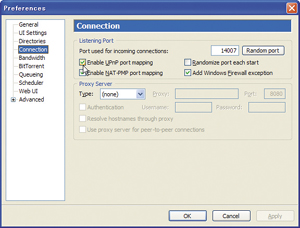 UPnPを有効にしている場合は、B Tクライアントの設定だけでポート開放を行える。μTorrentの場合は「Connection」→「Enable UPnP port mapping」だ
UPnPを有効にしている場合は、B Tクライアントの設定だけでポート開放を行える。μTorrentの場合は「Connection」→「Enable UPnP port mapping」だ
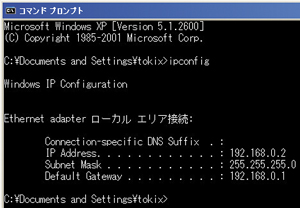 ルータがUPnP非対応な場合は、左下「スタート」から「すべてのプログラム」「アクセサリ」「コマンドプロンプト」を開き「ipconfig」と打ち込んで「Enter」キーをクリック。「IP Address」の数字を確認する
ルータがUPnP非対応な場合は、左下「スタート」から「すべてのプログラム」「アクセサリ」「コマンドプロンプト」を開き「ipconfig」と打ち込んで「Enter」キーをクリック。「IP Address」の数字を確認する
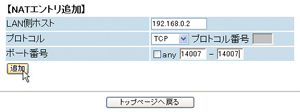 ルータの管理画面で、「そのIPアドレス宛に、μTorrentが利用するポート番号のTCPを転送する」という設定を行う
ルータの管理画面で、「そのIPアドレス宛に、μTorrentが利用するポート番号のTCPを転送する」という設定を行う
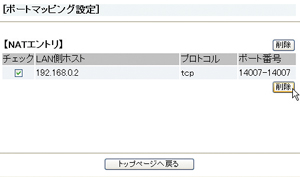 μTorrentをアンインストールした場合には、ルータの設定を削除しておこう。UPnPの場合にはアンインストール時にルータ管理画面で作業を行う必要はない
μTorrentをアンインストールした場合には、ルータの設定を削除しておこう。UPnPの場合にはアンインストール時にルータ管理画面で作業を行う必要はない
 全世界1,000万以上ダウンロード超え!水分補給サポートアプリ最新作『Plant Nanny 2 - 植物ナニー2』が11/1より日本先行配信開始中
全世界1,000万以上ダウンロード超え!水分補給サポートアプリ最新作『Plant Nanny 2 - 植物ナニー2』が11/1より日本先行配信開始中 たこ焼きの洞窟にかき氷の山!散歩を習慣化する惑星探索ゲーム『Walkr』がアップデート配信&6/28までアイテムセール開始!
たこ焼きの洞窟にかき氷の山!散歩を習慣化する惑星探索ゲーム『Walkr』がアップデート配信&6/28までアイテムセール開始! 【まとめ】仮想通貨ビットコインで国内・海外問わず自由に決済や買い物ができる販売サイトを立ち上げる
【まとめ】仮想通貨ビットコインで国内・海外問わず自由に決済や買い物ができる販売サイトを立ち上げる 外出先のスマホから自宅マシン内の動画を楽しみまくり 「GMO とくとくBB」の固定IPで動画配信サーバーを作る
外出先のスマホから自宅マシン内の動画を楽しみまくり 「GMO とくとくBB」の固定IPで動画配信サーバーを作る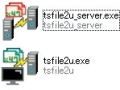 地デジ攻略・快適再生編:録画PCの動画をどこでも視聴(1)
地デジ攻略・快適再生編:録画PCの動画をどこでも視聴(1) 魔改造Wiiで動作する有志自作ゲームをダウンロードして遊ぼう
魔改造Wiiで動作する有志自作ゲームをダウンロードして遊ぼう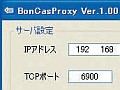 PT1活用テク:1枚のB-CASカードを複数PCで共有しよう(2)
PT1活用テク:1枚のB-CASカードを複数PCで共有しよう(2) 2つのOSが同時共存!「お名前.com デスクトップクラウド」ならMacbookAirでウインドウズが使える
2つのOSが同時共存!「お名前.com デスクトップクラウド」ならMacbookAirでウインドウズが使える Gmailにコマンド付きのメールを送ってパソコンを遠隔操作できる「sRemote」
Gmailにコマンド付きのメールを送ってパソコンを遠隔操作できる「sRemote」
